使用 GroupDocs.Redaction for Python via .NET 在几个简单步骤中保护您的演示文稿。
- 创建一个 Redactor 并加载您希望编辑的文件。
- 选择符合您需求的红action设置。
- 将文本模式设置并选择覆盖颜色。
- 应用红action并保存更改。
使用 GroupDocs.Redaction for Python via .NET 在几个简单步骤中保护您的演示文稿。
import groupdocs.redaction as gr
import groupdocs.redaction.redactions as grr
import groupdocs.pydrawing as grd
# 使用覆盖在 PPTX 中隐藏文本
# 定义红action设置
# 选择文本和颜色
color = grd.Color.from_argb(255, 220, 20, 60)
repl_opt = grr.ReplacementOptions(color)
redaction = grr.ExactPhraseRedaction("Text to hide", repl_opt)
# 首先使用 Redactor 加载您的文件
with gr.Redactor("input.pptx") as redactor:
# 红action并保存文件
result = redactor.apply(redaction)
redactor.save()
GroupDocs.Redaction for Python via .NET 为您提供隐藏或清除不同文件格式中的数据的工具,而不触及布局。
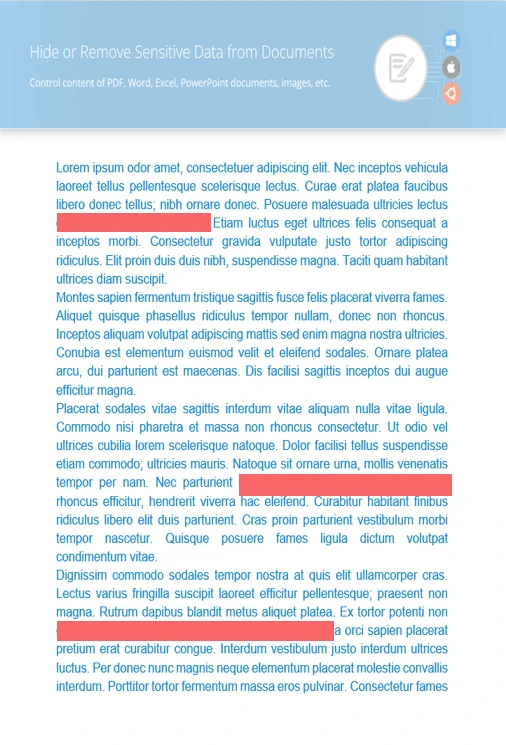
通过编辑或隐藏重要信息来保护敏感内容。
绘制覆盖层以屏蔽整张图像或选定区域。
删除可能包含私人或系统信息的元数据。
import groupdocs.redaction as gr
import groupdocs.redaction.options as gro
import groupdocs.redaction.redactions as grr
import groupdocs.pydrawing as grd
# 设置文本模式和覆盖颜色
color = grd.Color.from_argb(255, 220, 20, 60)
repl_opt = grr.ReplacementOptions(color)
redaction = grr.RegexRedaction("\\d{2}\\s*\\d{2}[^\\d]*\\d{6}", repl_opt)
# 打开您的文件进行红action
with gr.Redactor("source.pptx") as redactor:
# 应用红action
result = redactor.apply(redaction)
# 保存编辑后的文件
so = gro.SaveOptions()
so.add_suffix = True
so.rasterize_to_pdf = False
result_path = redactor.save(so)
